Redis は Windows をサポートしていますか?
Redis は現在最も人気のある NOSQL システムの 1 つで、キーと値のストレージ システムです。 Redis データはコンピューターのメモリにキャッシュされ、更新されたデータが定期的にディスクに書き込まれるか、変更操作が追加されたレコード ファイルに書き込まれます。

#Redis プロジェクトはまだ Windows を正式にサポートしていません。ただし、オープン ソースであるため、Microsoft Open Technology Group が Win64 用の Windows インターフェイス プログラムを開発および保守し、Windows バージョンの Redis ブランチを提供しています。
Redis のインストール方法:
1. Redis をダウンロード
Github からダウンロードする必要があります (アドレス: https://github.com) /MicrosoftArchive /redis/releases
最新バージョンは 3.2.100 です。もちろん他のバージョンもあります。各バージョンには 2 つのファイルがあり、1 つは MSI インストール ファイル、もう 1 つは Zip 圧縮ファイルです。目的のファイル接続をクリックして直接ダウンロードします。今手元にあるのは、Zip 圧縮ファイルです。
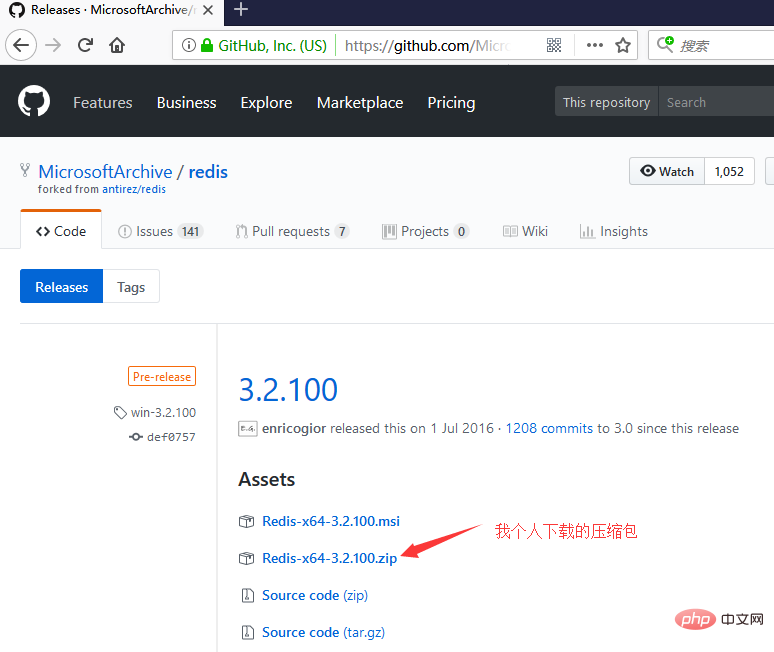
2. Redis のインストール
1) ダウンロードしたファイルを任意のディレクトリに保存しますもちろん、圧縮ファイルを任意のディレクトリに解凍することもできますが、このディレクトリは覚えておく必要があります。フォルダーの内容は次のとおりです。
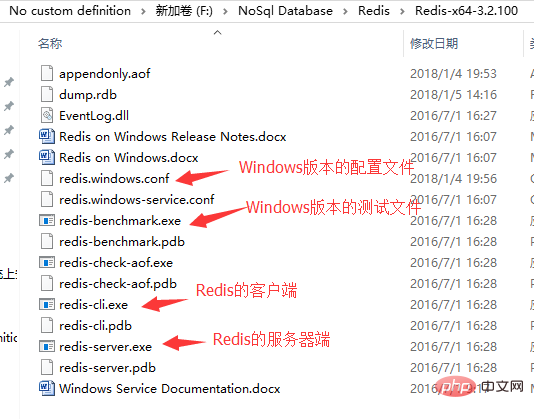
2)、Redis サービスを開きます
Redis はサーバーとクライアントに分かれているため、最初にサーバー側にインストールする必要があります。そうしないと、Redis はサービスを提供できなくなります。
まず、CMD ウィンドウを開きます。管理者として実行するのが最善です。もちろん、最初にコマンド アドレスを Redis が解凍されたディレクトリに切り替えてから、コマンド
redis-server redis.windows.conf
を実行します。次のページが表示され、Redis サーバーが正常に起動したことが示されます。この CMD ウィンドウは閉じないでください。この方法で開始された Redis は 1 回限りであり、閉じられるとサービスを提供できなくなります。
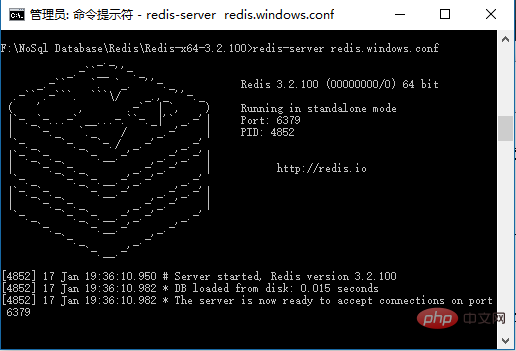
3)、Redis クライアントを開始します
Redis サーバーが開始されたら、Redis クライアントを開始する必要があります。このプログラムの名前は次のとおりです。 :Redis-Cli.exe。
別の Cmd ウィンドウを開き、ディレクトリを Redis 圧縮パッケージ解凍ディレクトリに切り替えて、次のコマンドを直接実行します:
redis-cli -h 192.168.127.1 -p 6379
キーと値のペアを設定します:
set myKey abc
キーと値のペアの削除:
get myKey
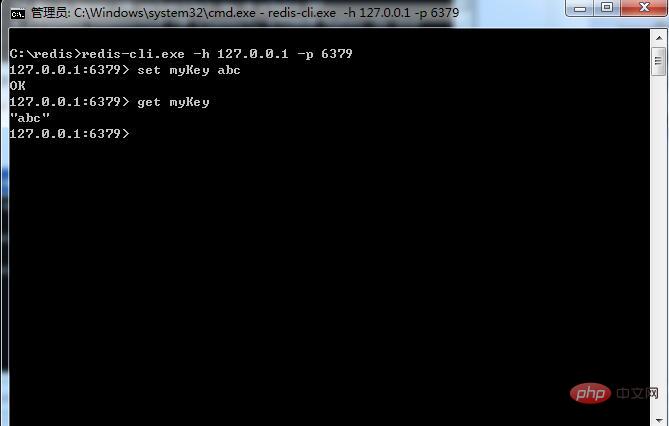
Redis サーバーとクライアントを毎回起動する場合は、Redis サーバーとクライアントのアドレスを切り替える必要があることを説明する必要があります。 Cmd コマンドシンボル、つまり変更 現在のコマンドシンボルのアドレスを、Redis 圧縮パッケージの解凍先アドレスのディレクトリに切り替えて、該当ファイルを実行します これは少し面倒ですが、Redis 圧縮パッケージのアドレスを置くことができます今後使用するたびにアドレスを切り替える必要がないように、「環境変数」に設定します。
以上がRedis は Windows をサポートしていますか?の詳細内容です。詳細については、PHP 中国語 Web サイトの他の関連記事を参照してください。

ホットAIツール

Undresser.AI Undress
リアルなヌード写真を作成する AI 搭載アプリ

AI Clothes Remover
写真から衣服を削除するオンライン AI ツール。

Undress AI Tool
脱衣画像を無料で

Clothoff.io
AI衣類リムーバー

AI Hentai Generator
AIヘンタイを無料で生成します。

人気の記事

ホットツール

メモ帳++7.3.1
使いやすく無料のコードエディター

SublimeText3 中国語版
中国語版、とても使いやすい

ゼンドスタジオ 13.0.1
強力な PHP 統合開発環境

ドリームウィーバー CS6
ビジュアル Web 開発ツール

SublimeText3 Mac版
神レベルのコード編集ソフト(SublimeText3)

ホットトピック
 7569
7569
 15
15
 1386
1386
 52
52
 87
87
 11
11
 28
28
 107
107
 Redisクラスターモードの構築方法
Apr 10, 2025 pm 10:15 PM
Redisクラスターモードの構築方法
Apr 10, 2025 pm 10:15 PM
Redisクラスターモードは、シャードを介してRedisインスタンスを複数のサーバーに展開し、スケーラビリティと可用性を向上させます。構造の手順は次のとおりです。異なるポートで奇妙なRedisインスタンスを作成します。 3つのセンチネルインスタンスを作成し、Redisインスタンスを監視し、フェールオーバーを監視します。 Sentinel構成ファイルを構成し、Redisインスタンス情報とフェールオーバー設定の監視を追加します。 Redisインスタンス構成ファイルを構成し、クラスターモードを有効にし、クラスター情報ファイルパスを指定します。各Redisインスタンスの情報を含むnodes.confファイルを作成します。クラスターを起動し、CREATEコマンドを実行してクラスターを作成し、レプリカの数を指定します。クラスターにログインしてクラスター情報コマンドを実行して、クラスターステータスを確認します。作る
 Redisデータをクリアする方法
Apr 10, 2025 pm 10:06 PM
Redisデータをクリアする方法
Apr 10, 2025 pm 10:06 PM
Redisデータをクリアする方法:Flushallコマンドを使用して、すべての重要な値をクリアします。 FlushDBコマンドを使用して、現在選択されているデータベースのキー値をクリアします。 [選択]を使用してデータベースを切り替え、FlushDBを使用して複数のデータベースをクリアします。 DELコマンドを使用して、特定のキーを削除します。 Redis-CLIツールを使用してデータをクリアします。
 Redisコマンドの使用方法
Apr 10, 2025 pm 08:45 PM
Redisコマンドの使用方法
Apr 10, 2025 pm 08:45 PM
Redis指令を使用するには、次の手順が必要です。Redisクライアントを開きます。コマンド(動詞キー値)を入力します。必要なパラメーターを提供します(指示ごとに異なります)。 Enterを押してコマンドを実行します。 Redisは、操作の結果を示す応答を返します(通常はOKまたは-ERR)。
 Redisキューの読み方
Apr 10, 2025 pm 10:12 PM
Redisキューの読み方
Apr 10, 2025 pm 10:12 PM
Redisのキューを読むには、キュー名を取得し、LPOPコマンドを使用して要素を読み、空のキューを処理する必要があります。特定の手順は次のとおりです。キュー名を取得します:「キュー:キュー」などの「キュー:」のプレフィックスで名前を付けます。 LPOPコマンドを使用します。キューのヘッドから要素を排出し、LPOP Queue:My-Queueなどの値を返します。空のキューの処理:キューが空の場合、LPOPはnilを返し、要素を読む前にキューが存在するかどうかを確認できます。
 Redisロックの使用方法
Apr 10, 2025 pm 08:39 PM
Redisロックの使用方法
Apr 10, 2025 pm 08:39 PM
Redisを使用して操作をロックするには、setnxコマンドを介してロックを取得し、有効期限を設定するために有効期限コマンドを使用する必要があります。特定の手順は次のとおりです。(1)SETNXコマンドを使用して、キー価値ペアを設定しようとします。 (2)expireコマンドを使用して、ロックの有効期限を設定します。 (3)Delコマンドを使用して、ロックが不要になったときにロックを削除します。
 基礎となるRedisを実装する方法
Apr 10, 2025 pm 07:21 PM
基礎となるRedisを実装する方法
Apr 10, 2025 pm 07:21 PM
Redisはハッシュテーブルを使用してデータを保存し、文字列、リスト、ハッシュテーブル、コレクション、注文コレクションなどのデータ構造をサポートします。 Redisは、スナップショット(RDB)を介してデータを維持し、書き込み専用(AOF)メカニズムを追加します。 Redisは、マスタースレーブレプリケーションを使用して、データの可用性を向上させます。 Redisは、シングルスレッドイベントループを使用して接続とコマンドを処理して、データの原子性と一貫性を確保します。 Redisは、キーの有効期限を設定し、怠zyな削除メカニズムを使用して有効期限キーを削除します。
 Redisのソースコードを読み取る方法
Apr 10, 2025 pm 08:27 PM
Redisのソースコードを読み取る方法
Apr 10, 2025 pm 08:27 PM
Redisソースコードを理解する最良の方法は、段階的に進むことです。Redisの基本に精通してください。開始点として特定のモジュールまたは機能を選択します。モジュールまたは機能のエントリポイントから始めて、行ごとにコードを表示します。関数コールチェーンを介してコードを表示します。 Redisが使用する基礎となるデータ構造に精通してください。 Redisが使用するアルゴリズムを特定します。
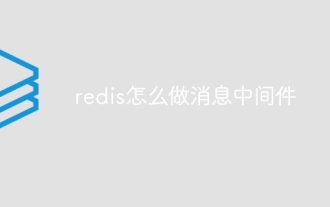 Redis用のメッセージミドルウェアの作成方法
Apr 10, 2025 pm 07:51 PM
Redis用のメッセージミドルウェアの作成方法
Apr 10, 2025 pm 07:51 PM
Redisは、メッセージミドルウェアとして、生産消費モデルをサポートし、メッセージを持続し、信頼できる配信を確保できます。メッセージミドルウェアとしてRedisを使用すると、低遅延、信頼性の高いスケーラブルなメッセージングが可能になります。




